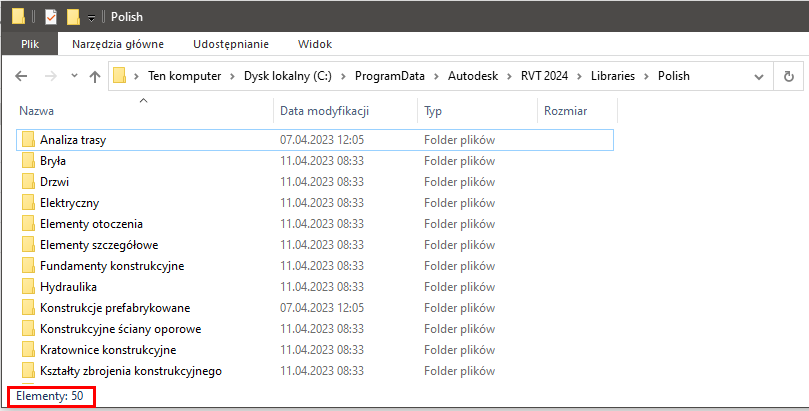Instrukcja instalacji programu i bibliotek Autodesk Revit 2024 oraz Autodesk Revit LT 2024

Streszczenie:
Niniejsza instrukcja ma pomóc w pobraniu oraz zainstalowaniu programu Autodesk Revit/Revit LT 2024 wraz z wybranymi bibliotekami rodzin.
- Plik instalacyjny
Plik instalacyjny programu można pobrać z Autodesk Account (https://accounts.autodesk.com). Obecnie z tego miejsca możemy instalować programy bezpośrednio przez przeglądarkę (1) lub pobrać „mini” plik instalacyjny (2).
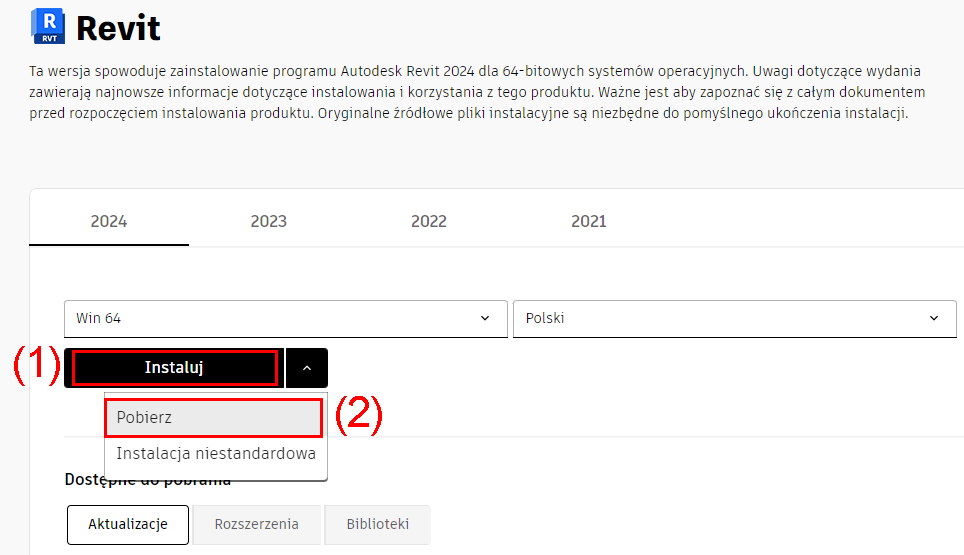
Pobranie plików instalacyjnych metodą pobierz przez przeglądarkę (najbardziej stabilna metoda) jest możliwe poprzez chat Autodesk Assistant dostępny na stronie Edukacyjnej Autodesk. Otwieramy link, logujemy się na swoje konto i czekamy chwilę na otwarcie okna Autodesk Assistance Chat.
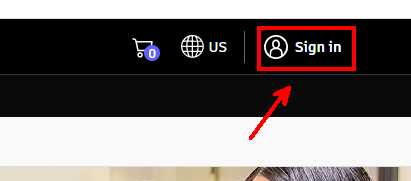
Jeżeli po zalogowaniu na konto w oknie chatu nie ma opcji Post-purchase suport, to należy wybrać opcję Back (kilka razy, żeby powrócić do okna z dostępną opcją), lub zamknąć chat (End chat), a następnie otworzyć go ponownie klikając na znak zapytania w prawym dolnym narożniku ekranu.
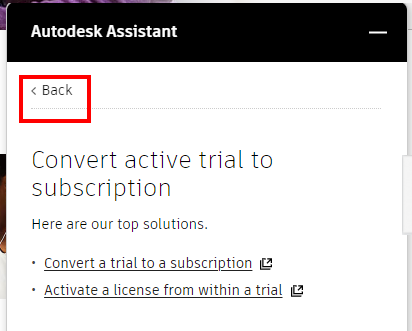
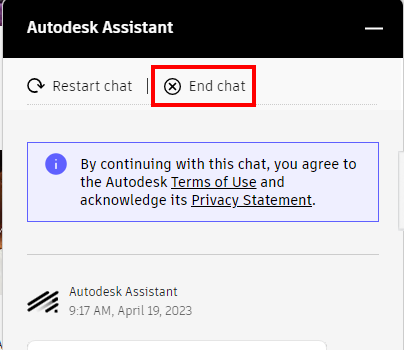
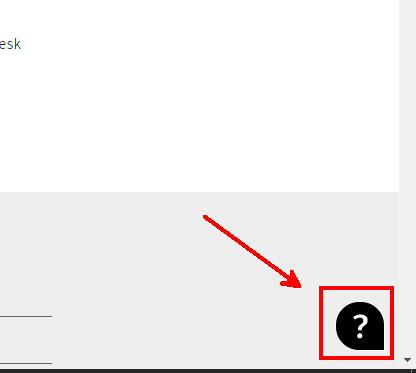
Wybieramy kolejno: Post-purchase support, Download, Download software.

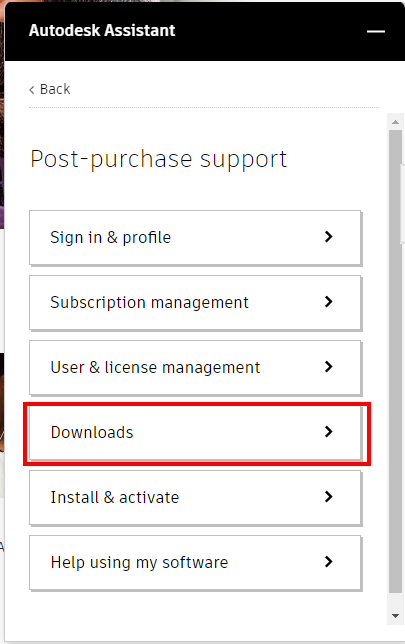
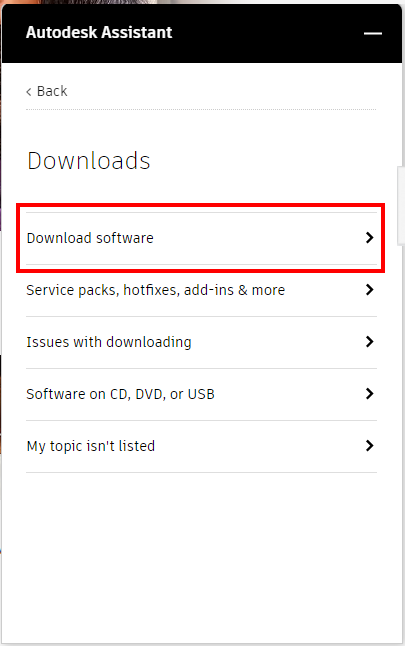
Chat poinformuje o możliwości pobrania programu z konta Autodesk, wtedy wybieramy kolejno Can’t find the product in your Autodesk Account, Find a product download.
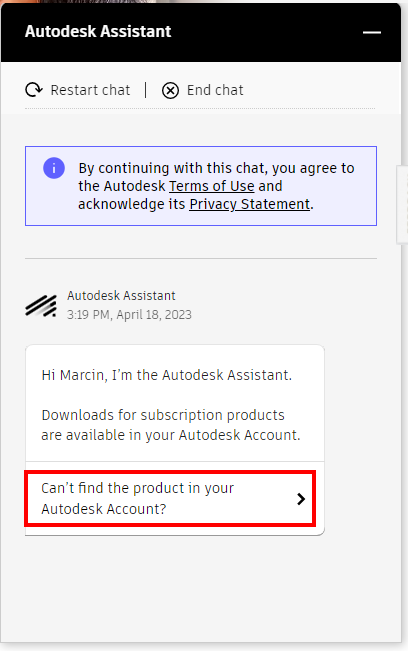
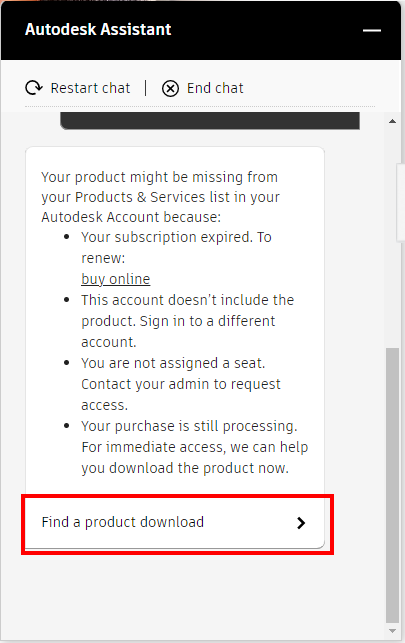
Następnie wpisujemy nazwę i wersję programu i pobieramy pliki:
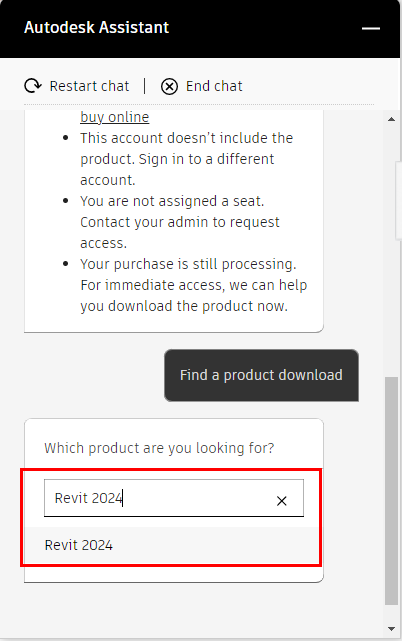
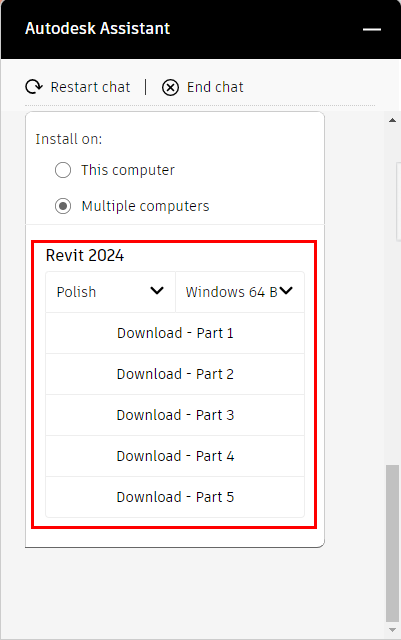
- Rozpakowanie zawartości
Klikamy PPM na jednym z pobranych plików i wybieramy Uruchom jako administrator. Następnie wskazujemy lokalizację (zaleca się pozostawienie domyślnej) i zatwierdzamy przyciskiem OK.
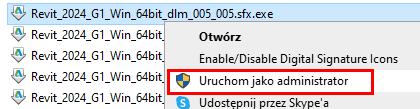
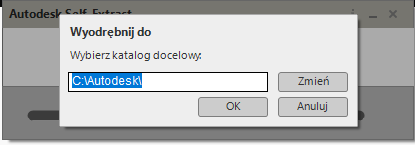
- Uruchomienie instalacji
Po przeczytaniu i zaakceptowaniu warunków umowy licencyjnej wybieramy przycisk Dalej. Następnie wybieramy lokalizację dla instalacji produktu oraz zawartości (zalecana domyślna) i klikamy Instalacja.
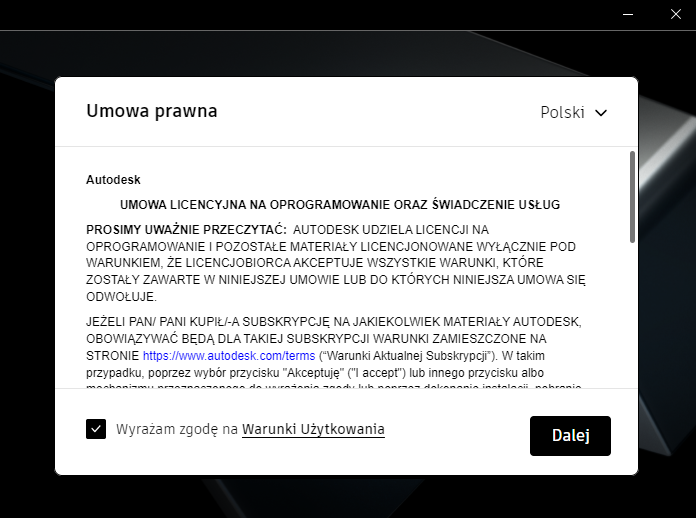
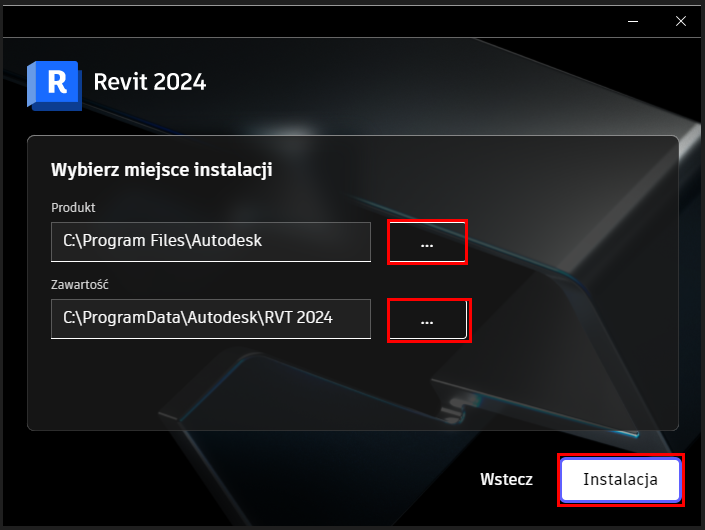
- Zakończ instalację
Po zainstalowaniu programu, można ponownie uruchomić komputer.
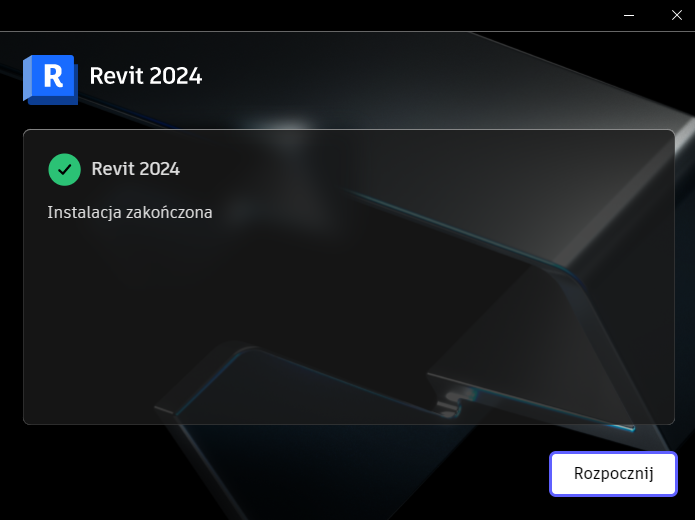
- Konfiguracja zawartości bibliotek
W wersji 2024 podczas instalacji programu zainstalowane zostaną automatycznie szablony projektowe, szablony rodzin oraz bardzo mocno ograniczona biblioteka rodzin. Całą zawartość biblioteki należy pobrać (w odpowiedniej wersji językowej) po zainstalowaniu programu.
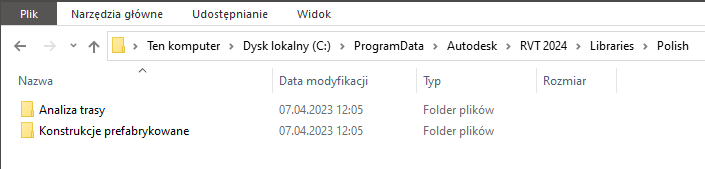
- Pobieranie bibliotek
Wszystkie dodatkowe biblioteki dostępne są do pobrania z konta Autodesk lub pod tym linkiem (osobno dla wersji pełnej oraz LT).
Są to pliki exe, które same rozpakują się w poprawnej lokalizacji na dysku, w katalogu bibliotek w systemie. Należy pobrać wszystkie interesujące nas pliki i zapisać w dowolnej lokalizacji na komputerze (nie musi być to dysk systemowy).
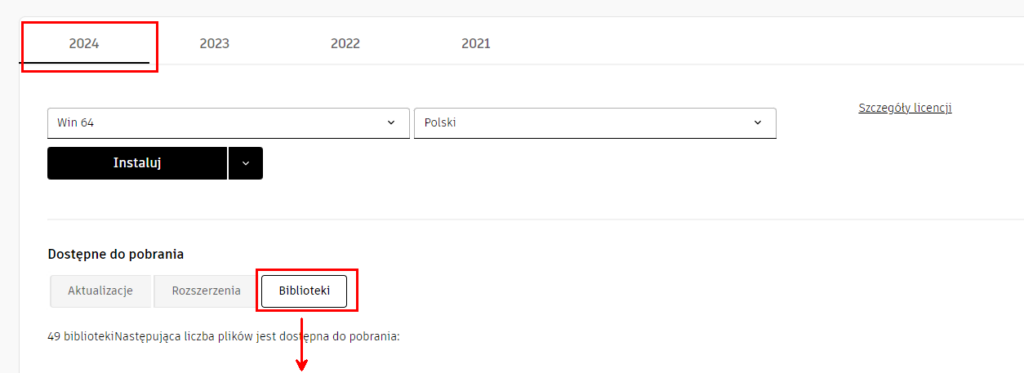


Uwaga! W przypadku wcześniejszego zainstalowania pierwszej wersji Content Pack for Revit 2024 (nie zawierał wszystkich szablonów rodzin), należy postępować zgodnie z instrukcją.
- Instalacja bibliotek
Podczas instalacji bibliotek najlepiej wyłączyć program Revit. Instalację najlepiej przeprowadzić poprzez kliknięcie PPM na bibliotece i Uruchom jako administrator, a w oknie wybieramy opcję Install.
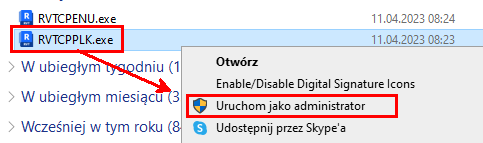
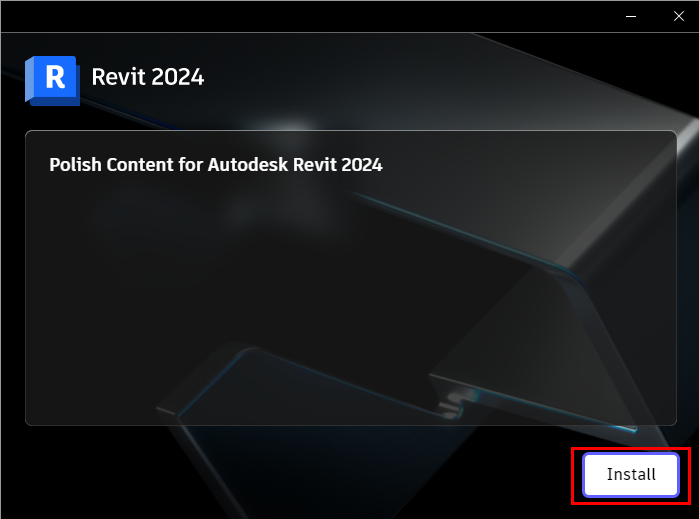
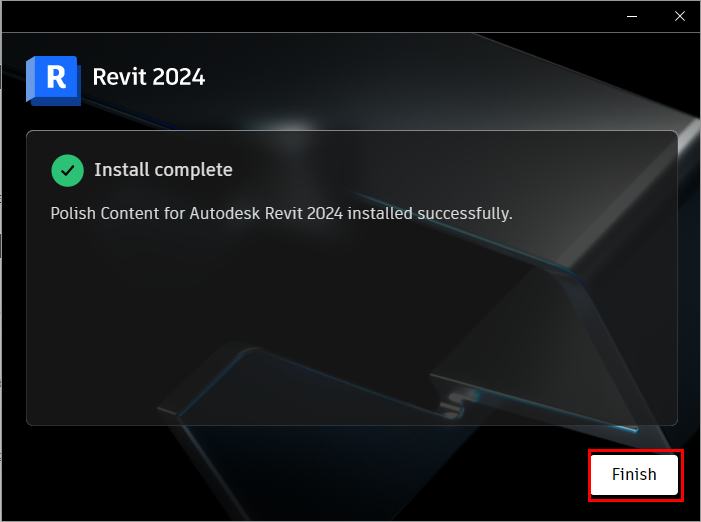
Biblioteka rozpakuje się automatycznie do odpowiedniego katalogu w systemie i utworzy strukturę posegregowanych katalogów tak jak w poprzednich wersjach Revit.
Czynność powtarzamy dla każdego pliku exe poszczególnej biblioteki. Po rozpakowaniu, pliki exe bibliotek nie są już potrzebne, można je usunąć lub zarchiwizować na przyszłość.
Restartujemy komputer, aby wszystkie biblioteki dostały ścieżki w programie.